

Os navegadores têm um gerenciador de downloads básico que pode baixar arquivos e digitalizá-los em busca de conteúdo prejudicial. Comparado aos aplicativos gerenciadores de download de desktop, o gerenciador de downloads de um navegador não possui recursos. Tem pouco a nada para oferecer além de sua interface. O Firefox permite retomar um download com falha, mas o Chrome não. Se você usa o Chrome para fazer o download de arquivos, mas não quer que ele cubra toda a largura de banda, use um pequeno truque nas ferramentas do desenvolvedor da Web para limitar a velocidade de download no Chrome.
efeitos colaterais e nada Ă© permanente, no entanto, para impedir que seu trabalho seja interrompido, Ă© uma boa ideia criar um perfil do Google Chrome separado e fazer o download dos arquivos quando quiser limitar a velocidade de download.
Abrir uma nova guia no Chrome e toque na tecla F12. Isso abrirá as ferramentas de desenvolvimento da web. Selecione a guia Rede.
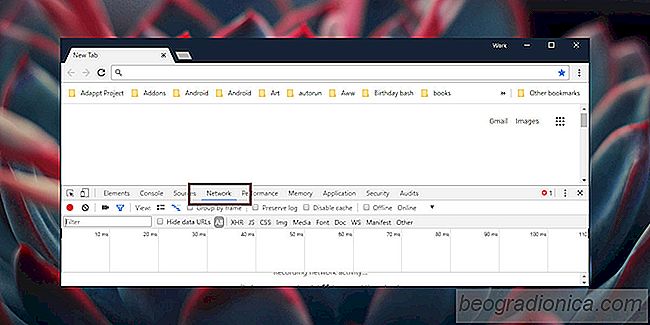
Na segunda linha de opções, clique na pequena lista suspensa ao lado de 'Online'. A lista suspensa possui duas velocidades predefinidas; 3G rápido e 3G lento. Estes são para fins de teste, então eles provavelmente não vão fazer o truque para você. Você precisa criar um perfil de regulagem de rede personalizado. Para fazer isso, clique na opção Adicionar neste mesmo menu.
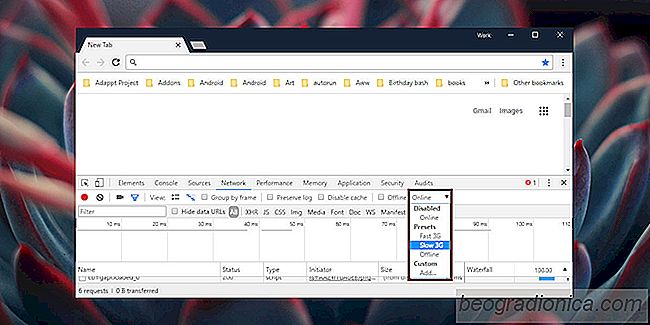
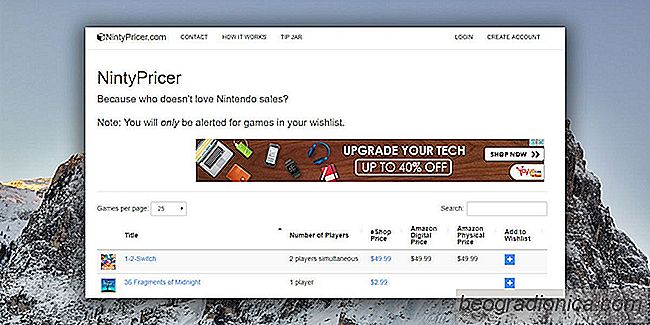
Tenha um alerta quando um jogo de troca da Nintendo estiver Ă venda
O Nintendo Switch se tornou excepcionalmente popular. Está vendendo bem e é mais popular agora do que um Xbox e o PlayStation. Isso não é de forma alguma uma tarefa fácil para um console que só existe há um pouco mais de um ano. Concedido, a Nintendo não é estranho para consoles, mas isso é facilmente um dos seus melhores desempenhos.

Como bloquear arquivos de imagem grandes a partir do carregamento no Firefox
A velocidade mĂ©dia da Internet que um usuário poderia esperar há 20 anos tornaria a navegação moderna página da web impossĂvel. De um modo geral, tanto a tecnologia quanto as velocidades de conexĂŁo melhoraram exponencialmente no passado. É o que possibilita serviços como Netflix e Hulu. O usuário mĂ©dio pode assistir a um vĂdeo com pouco ou nenhum buffer.